
尽管为通信广泛的传播商提供了广泛的传讯者,但仍然被标准工具积极地发送SMS的标准工具。通过他们的帮助,您不仅可以创建和发送短信,而且还可以创建和发送多媒体(MMS)。我们将在文章中详细介绍设备的正确设置和货件过程。
在Android上使用MMS
MMS过程可分为手机准备并创建多媒体消息的两个步骤。请注意,即使使用正确的设置,考虑到我们命名的每个方面,一些手机根本不支持MMS。第1步:MMS设置
在继续发送多媒体消息之前,必须根据操作员的功能首先检查并添加手动设置。我们只提供四种基本选项,例如一个示例,而任何蜂窝供应商都需要唯一的参数。此外,不要忘记连接MMS支持关税计划。
- 每个操作员在激活SIM卡时,如移动Internet的情况下,必须自动添加MMS设置。如果没有发生这种情况,并且没有发送多媒体消息,请尝试订购自动设置:
- Tele2 - 致电679;
- MegaFon - 发送一个数字“3”到数字5049的短信;
- MTS - 发送一个消息,单词“彩信”到数字1234;
- Beeline - 致电06503或使用USSD命令“* 110 * 181#”。
- 当存在自动MMS设置的问题时,可以在Android设备系统参数中手动添加。在“无线网络”中打开“设置”部分,单击“更多”并转到“移动网络”页面。
- 如果需要,请选择使用的SIM卡,然后单击“接入点”行。如果此处有MMS设置,但无需工作,删除它们并点击顶面板上的“+”。
- 在“更改接入点”窗口中,您必须按照所使用的操作员输入以下数据。之后,按屏幕拐角处的三个点,选择“保存”,然后返回设置列表,在创建的一个创建旁边安装标记。

Tele2:
- “名称” - “Tele2彩信”;
- “apn” - “麦克利埃尔2.ru”;
- “mmsc” - “http://mmc.tele2.ru”;
- “代理MMS” - “193.12.40.65”;
- “彩信端口” - “8080”。
扩音器:
- “名称” - “MegaFon彩信”或任何;
- “apn” - “彩信”;
- “用户名”和“密码” - “GDATA”;
- “MMSC” - “http:// mmsc:8002”;
- “代理彩信” - “10/10/10”;
- “MMS端口” - “8080”;
- “MCC” - “250”;
- “MNC” - “02”。
MTS:
- “名称” - MTS中心MMS;
- “apn” - “mms.mts.ru”;
- “用户名”和“密码” - “MTS”;
- “MMSC” - “http:// mmsc”;
- “代理MMS” - “192.168.192.192”;
- “MMS端口” - “8080”;
- “类型APN” - “MMS”。
Beeline:
- “名称” - “Beeline MMS”;
- “apn” - “麦克斯。mine .RU”;
- “用户名”和“密码” - “Beeline”;
- “MMSC” - “http:// mmsc”;
- “代理MMS” - “192.168.094.023”;
- “MMS端口” - “8080”;
- “身份验证类型” - “PAP”;
- “类型APN” - “MMS”。


命名参数将允许您准备Android设备以发送MMS。然而,由于在某些情况下设置的不可运行,可能需要各个方法。在评论中与我们联系或在使用的操作员的技术支持下。
第2步:发送彩信
要开始发送多媒体消息,除了先前描述的设置和连接适当的关税之外,还有更多的需求。异常除外,除了任何方便的应用程序“消息”之外,它必须在智能手机上预设。即使在没有收件人的可能性读取MMS的可能性,也可以一次向用户发送发货。
- 运行“消息”应用程序,然后使用屏幕右下角的图像“+”点击“新消息”图标。根据平台,签名可能因“开始聊天”而异。
- 在文本字段中“谁”输入收件人的名称,电话或邮件。您还可以从相应的应用程序中选择智能手机上可用的联系人。同时,单击“开始组聊天”按钮,您可以立即添加多个用户。
- 按“输入SMS文本”块一次按下,您可以创建常规消息。
- 要在MMS中转换SMS,请单击文本字段旁边屏幕左下角的“+”图标。从呈现的选项中,选择任何多媒体元素,成为地图上的笑脸,动画,照片库或位置。
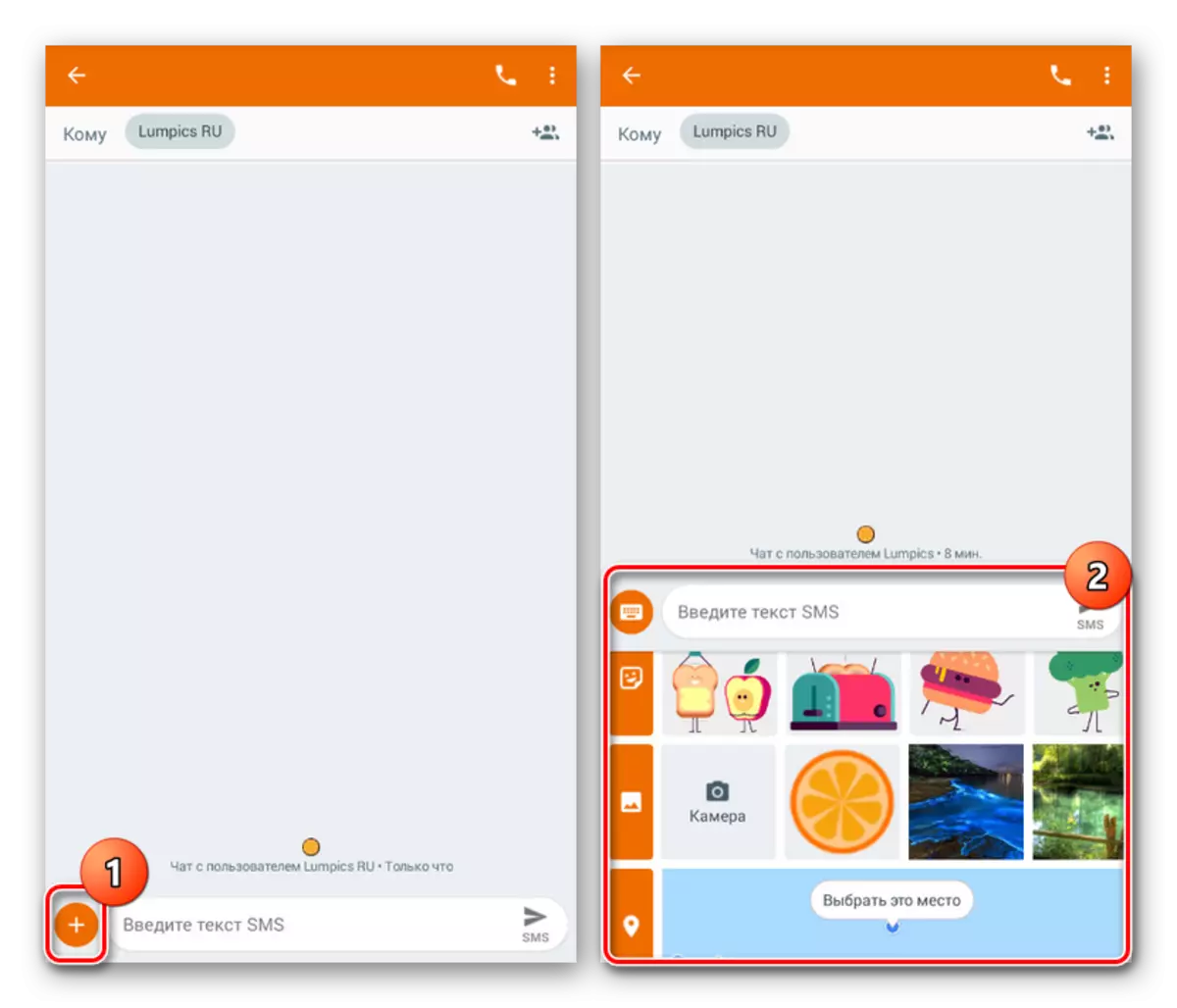
通过添加一个或多个文件,您将在文本字段上查看消息创建单元中,并且可以根据需要删除。同时,发送按钮下的签名将更改为MMS。
- 完整编辑并点击指定的按钮转发。之后,将开始发货过程,将消息与所有多媒体数据一起传递给所选收件人。


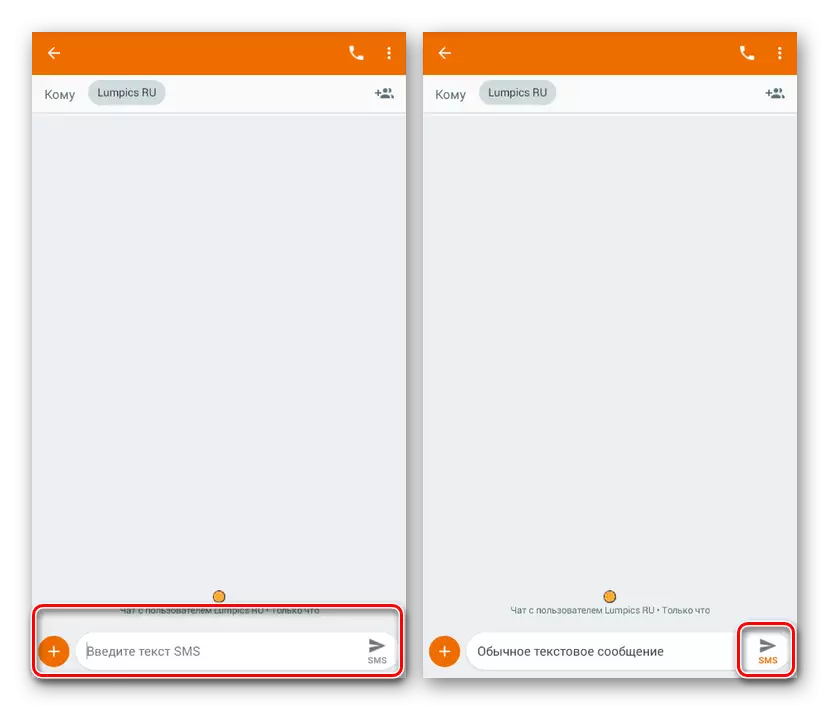
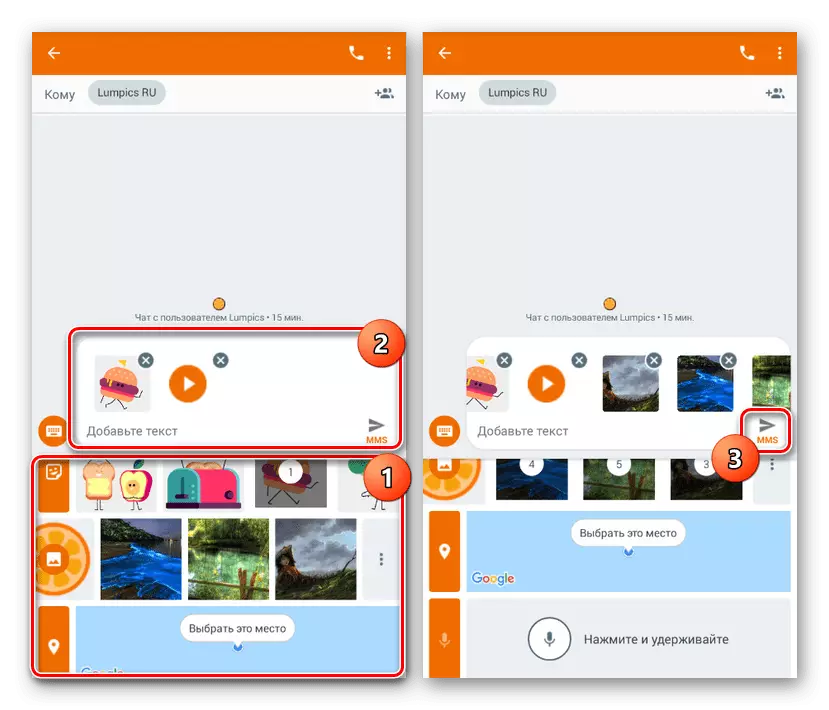

我们考虑了最实惠的,同时使用标准的方式使用,如果有SIM卡,您可以在任何电话上使用。但是,甚至鉴于所描述的过程的简单性,MMS默认提供类似但完全自由和高级功能的默认情况下,MMS显着低于大多数信使。
